使用 Tkinter 在 Python 中创建文件资源管理器
Tkinter 是一个 Python 工具包库,用于构建界面、设计应用程序和创建图形用户界面 (GUI)。它起源于 Tcl 编程语言,Python 将其用作 Tk GUI 工具包的包装器。现在它主要与 Python 一起使用。
它是一种多功能工具,您可以根据自己的喜好开发页面、按钮并自定义字体和背景颜色。
文件资源管理器是一种工具,它允许用户浏览系统中存在的所有现有文件,以便轻松访问文件并轻松打开它们。它提供了一个集中式数据库,所有文件位置都存储在其中。
通过在 tkinter 中构建资源管理器,我们可以通过将 Python 集成到文件资源管理器中并根据我们的要求自定义其外观来更轻松地找到文件,而这在普通文件资源管理器中是无法完成的。它的 API 可以与系统的 OS 无缝集成。
算法
导入库 tkinter。
在 tkinter 中导入 askopenfilename 以返回文件目录。
创建一个用户定义函数 browser() 来打开文件名并指定文件类型。
要显示文件已打开,请在界面上打印"File Opened"以显示打开成功。
构建一个应用程序将在其中运行的窗口,以展示文件资源管理器并启动 tkinter 实例。
定义窗口的标题。
定义窗口的大小,使其不会仅环绕文本。
自定义背景。
定义一个标签,其中将打印文件目录以及确认消息。
创建一个按钮,用于打开文件资源管理器来浏览系统并选择要打开的文件。
将按钮包装到步骤 3 中定义的浏览函数中。
打包标签。
打包按钮。
使用 mainloop 函数循环界面,除非它被关闭。
示例
import tkinter as tk
from tkinter.filedialog import askopenfilename
def browse():
f_path = askopenfilename(initialdir="/",
title="Select File", filetypes=(("Text files","*.txt*"),("All Files","*.*")))
file_explorer.configure(text="File Opened: "+f_path)
root = tk.Tk()
root.title("File Explorer")
root.geometry("750x350")
root.config(background="black")
file_explorer = tk.Label(root, text="Explore files",
font=("Verdana", 14, "bold"),
width=100,
height=4, fg="white", bg="gray")
button=tk.Button(root, text="Browse Folder", font =("Roboto", 14),
command=browse)
file_explorer.pack()
button.pack(pady=10)
root.mainloop()
输出
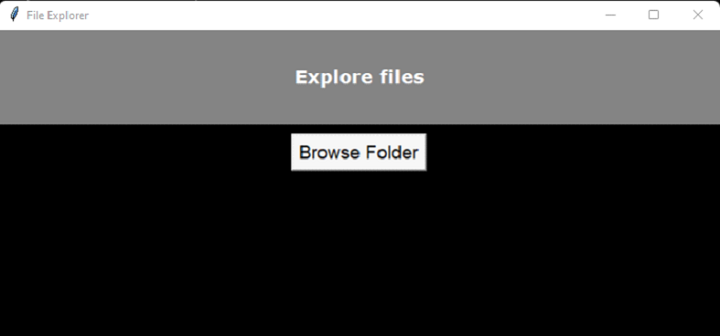
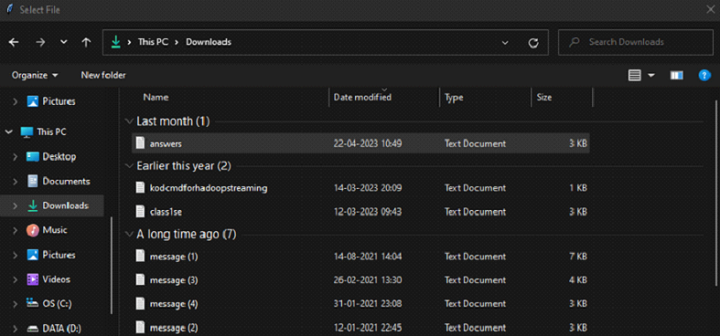
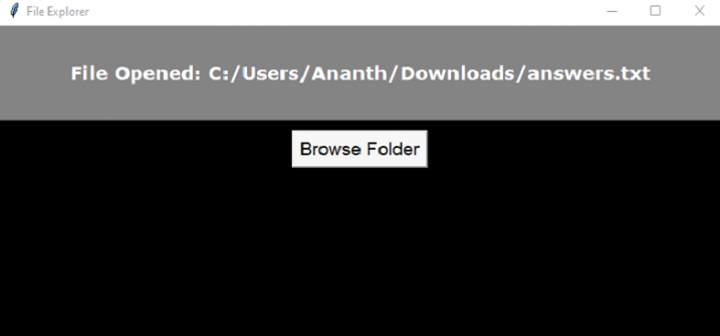
结论
Tkinter 为此类通用应用程序和小型项目提供了坚实的基础,并且无需付出太多努力。它能够无缝集成到 Python 的生态系统中。它还可以与其他库一起使用,从而轻松地将 GUI 功能集成到 Python 项目中。它的 API 非常适合初学者,使程序员能够相对轻松地构建应用程序。
但是,尽管能够创建 GUI 应用程序,但在构建现代图形和用户界面 (UI) 设计方面,它还是有局限性。与现代 UI 设计和小部件相比,它通常具有非常过时的外观。

